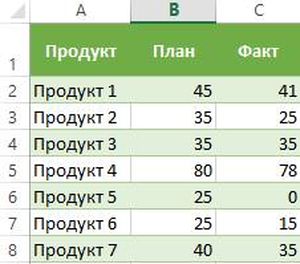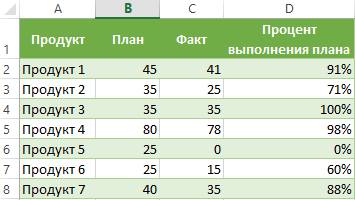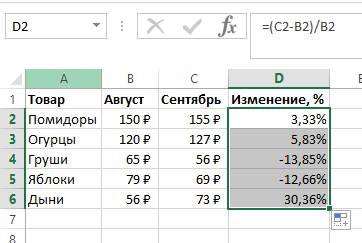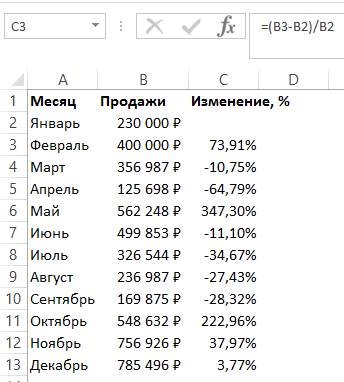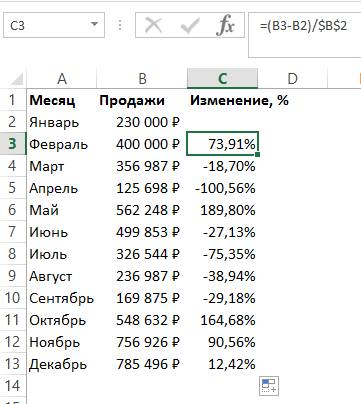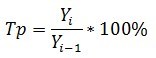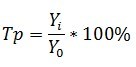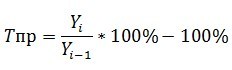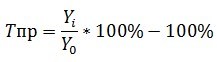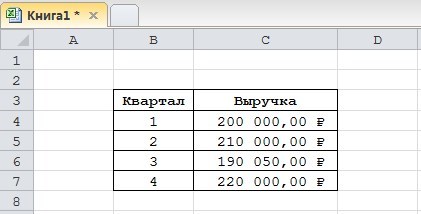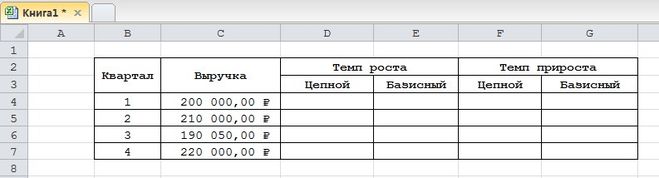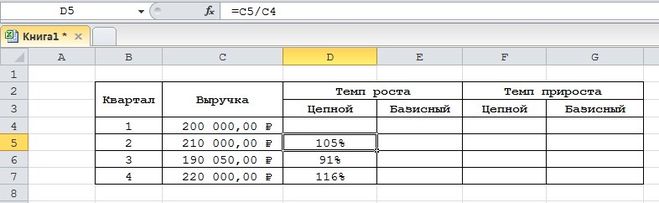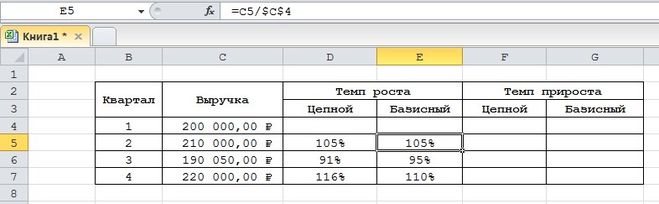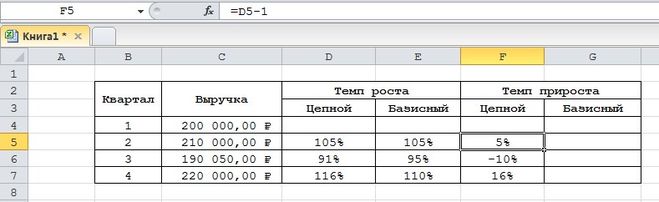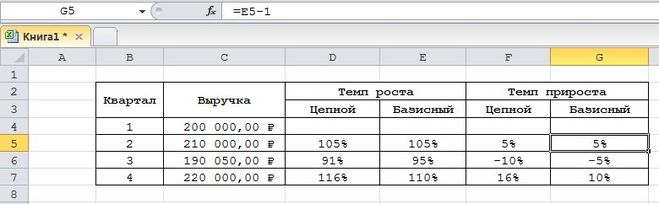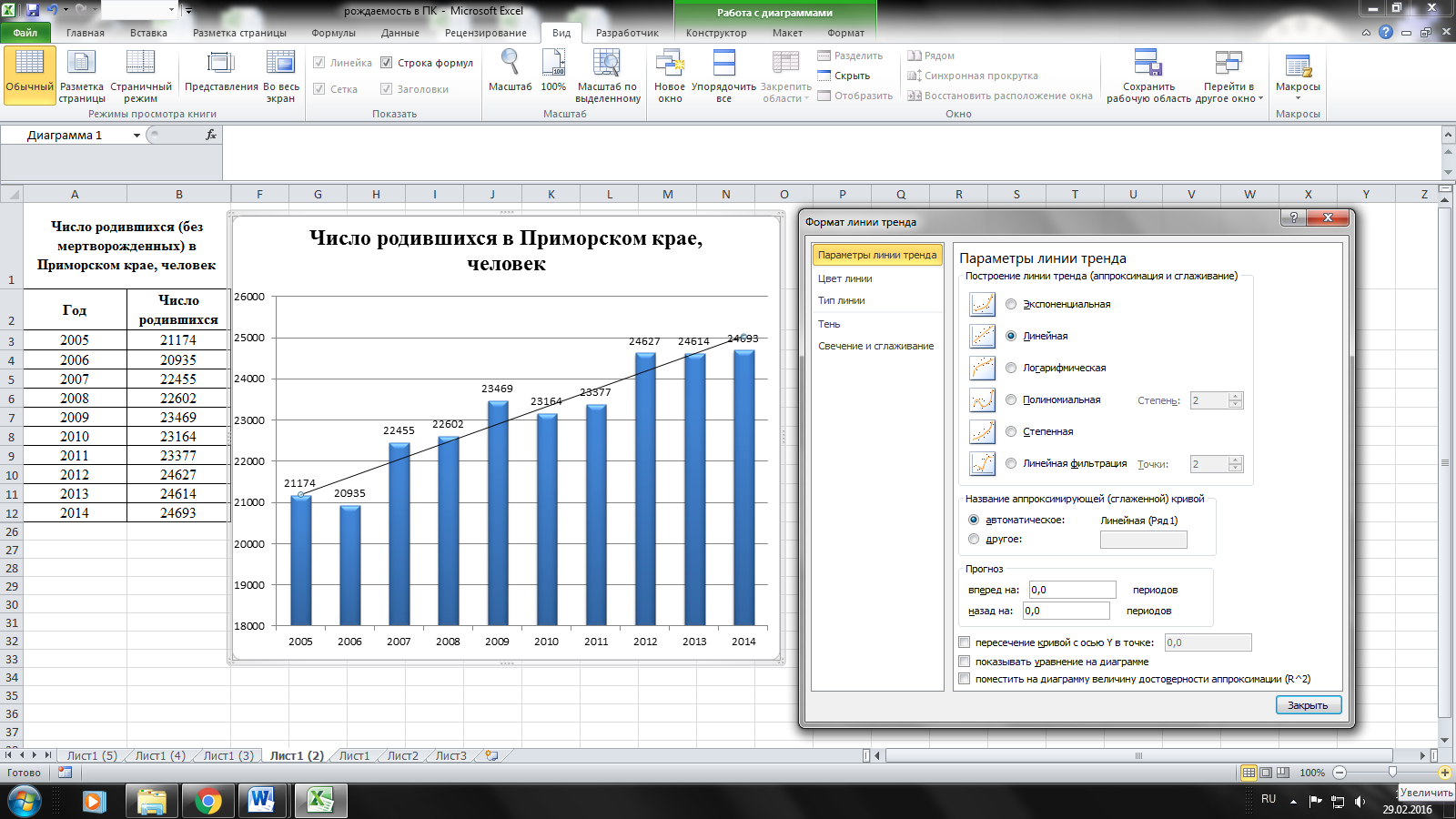|
Добрый день! |
|
|
не все понимают в этих бухгалтерскоматематических штуках, лучше пример выложите, а формулу ктонить да подбеет)) |
|
|
Newbie Пользователь Сообщений: 159 |
#3 23.05.2012 03:27:24 Средний (цепной)темп роста — это среднее геометрическое. В Excele есть =СРГЕОМ(). |
На чтение 5 мин Опубликовано 15.01.2021
Пользователи Эксель часто имеют дело с процентной информацией. Существует множество функций и операторов, позволяющих выполнить манипуляции с процентами. В статье мы детально разберем, как применять формулу прироста в процентах в табличном редакторе.
Содержание
- Подсчет процентов в табличном редакторе
- Вычисление изменения в процентах при помощи формулы прироста
- Расчет темпа прироста в табличном редакторе
- Заключение и выводы о вычислении прироста в процентах
Подсчет процентов в табличном редакторе
Табличный редактор хорош тем, что большую часть вычислений он производит самостоятельно, а пользователю необходимо ввести только исходные значения и указать принцип расчета. Вычисление производится так: Часть/Целое = Процент. Подробная инструкция выглядит так:
При работе с процентной информацией ячейке необходимо задать соответствующий формат.
- Жмем на необходимую ячейку правой клавишей мышки.
- В возникшем маленьком специальном контекстном меню необходимо выбрать кнопку, имеющую наименование «Формат ячеек».
- Здесь необходимо щелкнуть левой клавишей мышки на элемент «Формат», а затем при помощи элемента «ОК», сохранить внесенные изменения.
Разберем небольшой пример, чтобы понять, как работать с процентной информацией в табличном редакторе. Подробная инструкция выглядит так:
- У нас есть три колонки в табличке. В первой отображено наименование продукта, во второй — запланированные показатели, а в третьей — фактические.
- В строчку D2 вводим такую формулу: =С2/В2.
- Используя вышеприведенную инструкцию, переводим поле D2 в процентный вид.
- Используя специальный маркер заполнения, растягиваем введенную формулу на всю колонку.
- Готово! Табличный редактор сам высчитал процент реализации плана для каждого товара.
Вычисление изменения в процентах при помощи формулы прироста
При помощи табличного редактора можно реализовать процедуру сравнения 2 долей. Для осуществления этого действия отлично подходит формула прироста. Если пользователю необходимо произвести сравнение числовых значений А и В, то формула будет иметь вид: =(В-А)/А=разница. Разберемся во всем более детально. Подробная инструкция выглядит так:
- В столбике А располагаются наименования товаров. В столбике В располагается его стоимость за август. В столбике С располагается его стоимость за сентябрь.
- Все необходимые вычисления будем производить в столбике D.
- Выбираем ячейку D2 при помощи левой клавиши мышки и вводим туда такую формулу: =(С2/В2)/В2.
- Наводим указатель в нижний правый уголок ячейки. Он принял форму небольшого плюсика темного цвета. При помощи зажатой левой клавиши мышки производим растягивание этой формулы на всю колонку.
- Если же необходимые значения находятся в одной колонке для определенной продукции за большой временной промежуток, то формула немножко изменится. К примеру, в колонке В располагается информация за все месяцы продаж. В колонке С необходимо вычислить изменения. Формула примет такой вид: =(В3-В2)/В2.
- Если числовые значения необходимо сравнить с определенными данными, то ссылку на элемент следует сделать абсолютной. К примеру, необходимо произвести сравнение всех месяцев продаж с январем, тогда формула примет такой вид: =(В3-В2)/$В$2. С помощью абсолютной ссылки при перемещении формулы в другие ячейки, координаты зафиксируются.
- Плюсовые показатели указывают на прирост, а минусовые – на уменьшение.
Расчет темпа прироста в табличном редакторе
Разберемся детально в том, как произвести расчет темпа прироста в табличном редакторе. Темп роста/прироста означает изменение определенного значения. Подразделяется на два вида: базисный и цепной.
Цепной темп роста обозначает отношение процента к предыдущему показателю. Формула цепного темпа роста выглядит следующим образом:
Базисный темп роста обозначает отношение процента к базисному показателю. Формула базисного темпа роста выглядит следующим образом:
Предыдущий показатель – это показатель в прошедшем квартале, месяце и так далее. Базисный показатель – это начальный показатель. Цепной тем прироста – это вычисляемая разница между 2 показателями (настоящий и прошлый). Формула цепного темпа прироста выглядит следующим образом:
Базисный темп прироста – это вычисляемая разница между 2 показателями (настоящий и базисный). Формула базисного темпа прироста выглядит следующим образом:
Рассмотрим все детально на конкретном примере. Подробная инструкция выглядит так:
- К примеру, у нас есть такая табличка, отражающая доход по кварталам. Задача: вычислить темпы прироста и роста.
- Первоначально реализуем добавление четырех колонок, в которых будут содержаться вышеприведенные формулы.
- Мы уже выяснили, что такие значения высчитываются в процентах. Нам необходимо задать для таких ячеек процентный формат. Жмем на необходимый диапазон правой клавишей мышки. В возникшем маленьком специальном контекстном меню необходимо выбрать кнопку, имеющую наименование «Формат ячеек». Здесь необходимо щелкнуть левой клавишей мышки на элемент «Формат», а затем при помощи кнопки «ОК», сохранить внесенные изменения.
- Вводим такую формулу для подсчета цепного темпа роста и копируем в нижние ячейки.
- Вводим такую формулу для базисного цепного темпа роста и копируем в нижние ячейки.
- Вводим такую формулу для подсчета цепного темпа прироста и копируем в нижние ячейки.
- Вводим такую формулу для базисного цепного темпа прироста и копируем в нижние ячейки.
- Готово! Мы реализовали подсчет всех необходимых показателей. Вывод по нашему конкретному примеру: в 3 квартале плохая динамика, так как темп роста составляет сто процентов, а прирост положительный.
Заключение и выводы о вычислении прироста в процентах
Мы выяснили, что табличный редактор Эксель позволяет высчитать темп прироста в процентах. Для реализации этой процедуры необходимо просто ввести все необходимые формулы в ячейки. Стоит заметить, что ячейки, в которых будет выводиться необходимый результат, заранее нужно перевести в процентный формат при помощи контекстного меню и элемента «Формат ячеек».
Оцените качество статьи. Нам важно ваше мнение:
Для характеристики
динамики изучаемого явления за
продолжительный период рассчитывают
группу средних показателей динамики.
Можно выделить две категории показателей
в этой группе:
-
средние уровни
ряда; -
средние показатели
изменения уровней ряда.
Для нахождения
среднего уровня ряда воспользуемся
формулой в MS Excel =СРЗНАЧ. Этой же формулой
можно рассчитать и средний абсолютный
прирост (средний показатель изменения
уровня ряда). Эти два показателя
рассчитываются по формуле простой
средней арифметической.
Для того, чтобы
рассчитать средний темп роста, применяется
формула средней геометрической =СРГЕОМ.
С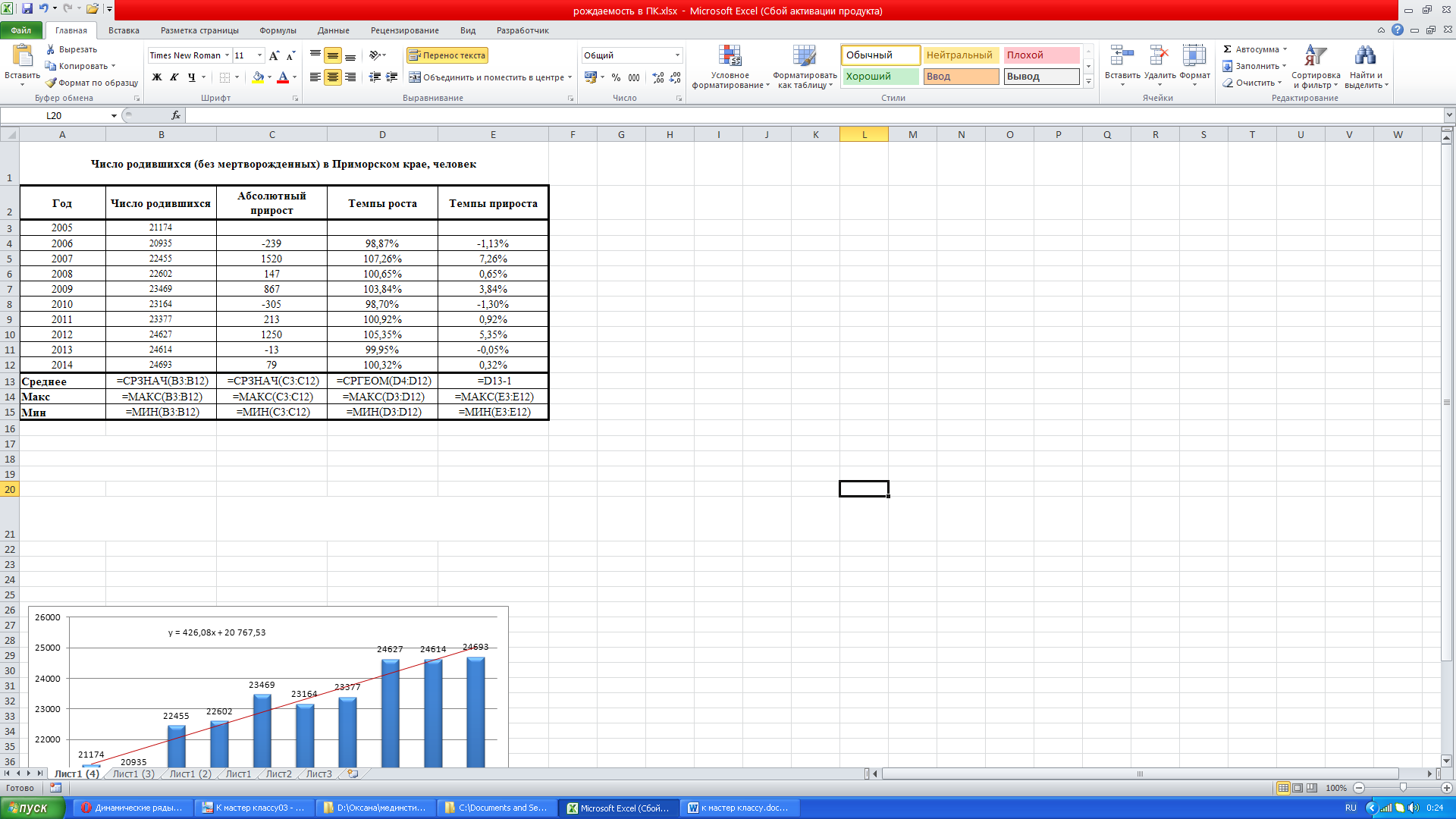
темп прироста вычисляется вычитанием
из среднего темпа роста 100% или 1 (1 и 100%
для MS Excel равнозначные значения, разница
только в формате представления).
Помимо средних
показателей определим года с максимальными
и минимальными показателями рождаемости
в Приморском крае.
С помощью условного
форматирования можно выделить года,
когда наблюдались максимальные и
минимальные показатели в динамике
рождаемости. В 2014 году достигнут самый
высокий показатель рождаемости за
последние 10 лет, а минимальное число
родившихся за этот период зафиксировано
в 2006 году. Максимальные приросты
наблюдались в 2007 году. В 2010 году наблюдался
отрицательный рост или убыль, это
свидетельствует о том, что в этом году
родилось меньше детей чем в предыдущем.
Показатель «среднее»
в столбце «Число родившихся» означает,
что в Приморском крае ежегодно рождается
в среднем 23111 детей. Средний абсолютный
прирост свидетельствует о том, что
ежегодно в нашем регионе появляется на
свет на 391 малышей больше чем в предыдущем
году. В процентном соотношении ежегодный
прирост рождаемости составляет в среднем
1,72%. Демографические показатели в
Приморском крае демонстрируют повышение
рождаемости, но остается открытым вопрос
– за счет чего произошли эти положительные
изменения. Имеют ли они этнические и
конфессиональные корни или обусловлено
материальными факторами (экономическим
благополучием региона)?
2.4. Выявление тенденции (тренда) в рядах динамики.
2.4.1. Тренды
Тренд— это
закономерность описывающая подъем или
падение показателя в динамике. Если
изобразить любой динамический ряд на
графике, часто выделяется определенный
угол – кривая либо постепенно идет на
увеличение или на уменьшение, в таких
случаях принято говорить, что ряд
динамики имеет тенденцию (к росту или
падению соответственно).
Если же построить
модель, описывающую это явление, то
получается довольно простой и очень
удобный инструмент для прогнозирования,
не требующий каких-либо сложных вычислений
или временных затрат на проверку
значимости или адекватности влияющих
факторов.
Итак, что же собой
представляет тренд как модель? Это
совокупность расчетных коэффициентов
уравнения, которые выражают регрессионную
зависимость показателя (Y) от изменения
времени (t). То есть, это точно такая же
регрессия, только влияющим фактором
здесь выступает именно показатель
времени.
Для графического
анализа данных на диаграмме можно
воспользоваться построением линии
тренда. Такая линия тренда позволяет
построить сглаженную кривую, графическое
представление которой более ясно
показывает существующую закономерность
в развитии данных.
В этом примере
продолжим использовать один и тот же
динамический ряд – уровень рождаемости
в Приморском крае в периоде с 2005-го по
2014-й гг.
На построенной ранее
гистограмме выделяем столбцы правой
кнопкой мыши и из появившегося контекстного
меню выбираем пункт «Добавить линию
тренда».
Откроется окошко для
настройки параметров построения линии
тренда, где среди типов моделей выбираем
«Линейная», ставим галочку напротив
пункта «Показывать уравнение на
диаграмме», этого будет достаточно,
чтобы на графике отобразилась уже
построенная линия тренда, а также
математический вариант отображения
модели в виде готового уравнения. Если
интересует отображение на графике
прогноза, чтобы визуально оценить отрыв
исследуемого показателя, указываем в
поле «Прогноз» вперед на количество
интересующих периодов. Отображаемое
уравнение линейного тренда это и есть
непосредственно сама модель, которую
можно использовать, в качестве формулы,
чтобы получить расчетные значения по
модели и соответственно точные значения
прогноза (прогноз, отображаемый на
графике, оценить можно лишь приблизительно).
Уравнение линейного
тренда более точно можно определить с
помощью формулы =ЛИНЕЙН или с помощью
надстройки «Анализ данных»
«Регрессия».
Download Article
Download Article
- Formatting Data
- Calculating Yearly Growth Rate
- Calculating Average Growth Rate
- Video
|
|
|
This wikiHow teaches you how to find the average growth rate of an investment in Microsoft Excel. Average growth rate is a financial term used to describe a method of projecting the rate of return on a given investment over a period of time. By factoring the value of a particular investment in relationship to the periods per year, you can calculate an annualized yield rate, which can be useful in the development of an investment strategy.
-
1
Label your columns. The first thing we’ll need to is create column labels for our data.
- Type «Year» into A1 (the first cell in column A).
- Type «Amount» into B1.
- Type «Growth Rate» into C1.
-
2
Add the years for your investment to the Year column. Column A should contain a list of every year you’ve had the investment. In the first available cell of Column A (A2, just below the column label), type «Initial Value» or something similar. Then, in each subsequent cell, list each year.
Advertisement
-
3
Add the value of your investment per year to the Value column. The first available cell of Column B (B2, just below the label) should contain the amount of the initial investment. Then, in B3, insert the investment’s value after one full year, and repeat this for all other years.
-
4
Set the number formatting for the average growth rate calculator. To ensure your numbers display properly, you’ll need to add numerical formatting to your cells:
- Click column A (the letter above the column) to select it, and then click the Format button on the Home tab. It’ll be near the top-right corner of Excel. Then, click Format Cells on the menu, select Date in the left panel, and then choose a date format in the right panel. Click OK to save your changes.
- For column B, you’ll want to format the amounts as currency. Click the «B» above column B to select it, click the Format button on the Home tab, and then click Format Cells on the menu. Click Currency in the left panel, select a currency symbol and format on the right, and then click OK.
- Column C should be formatted as percentages. Click the «C» above column C, and again, click Format, and then Format Cells. Select Percentage in the left panel, choose the number of decimal places in the right panel, and then click OK.
Advertisement
-
1
Double-click cell C3. The reason you’re starting with this cell is because A3 represents the first completed year of your investment, and there’s nothing to calculate for the initial investment amount.
-
2
Enter the formula for calculating the annualized yield rate. You can type this into the cell itself, or into the formula bar (fx) at the top of the worksheet: =(B3-B2)/B2
-
3
Press ↵ Enter or ⏎ Return. This displays the growth rate for the first year of your investment in cell C3.[1]
-
4
Apply the formula to the remaining cells in column C. To do this, click the cell containing the growth rate for the first year (C3) once, and then drag the cell’s bottom-right corner downward to the bottom of your data. You can also double-click that cell’s bottom-right corner to accomplish the same task. This displays the growth rate for each year.
Advertisement
-
1
Double-click a blank cell in a different column. This cell is where the average growth rate of your existing data will appear.
-
2
Create a formula using the AVERAGE function. The AVERAGE function tells you the mean average of a set of numbers. If we calculate the mean average of the growth rates we calculated in column C, we’ll find the average growth rate of your investment. The column should look like this:
- =AVERAGE(C3:C20) (replace C20 with the address of the actual last cell containing a growth percentage in column C).
-
3
Press ↵ Enter or ⏎ Return. The average growth rate of your investment now appears in the cell.
Advertisement
Ask a Question
200 characters left
Include your email address to get a message when this question is answered.
Submit
Advertisement
Video
References
About This Article
Article SummaryX
1. Create columns labeled Year, Value, and Growth Rate.
2. Format the Year column as a date.
3. Format the Value column as currency.
4. Format the Growth Rate column as percentage.
5. In the growth rate column, find the growth percentage of the first full investment year using the formula =(B3-B2)/B2, where B3 is the investment amount after the first full year, B2 is the previous amount.
6. Apply the formula to all cells in the Growth Rate column.
7. Use the AVERAGE function to find the average of the Growth Rate column: =AVERAGE(C3:C20), where C3 is the first cell containing a growth percentage, and C20 is the last.
Did this summary help you?
Thanks to all authors for creating a page that has been read 252,454 times.
Is this article up to date?
Как рассчитать прирост в%?
Можно составить формулу прироста: обозначим вашу обычную стипендию за А, повышенную — за В, прирост — за С. Получается, С = (В * 100% / А) — 100%.
Как рассчитать темпы роста в Excel?
- Для расчета среднегодового темпа роста в Excel существует базовая формула = ((Конечное значение / Начальное значение) ^ (1 / Точки) -1. …
- На самом деле, функция XIRR может помочь нам легко рассчитать сложный годовой темп роста в Excel, но для этого вам потребуется создать новую таблицу с начальным и конечным значениями.
Как рассчитать динамику в процентах в Excel?
Чтобы найти разницу в процентах, необходимо использовать формулу: («новое» число – «старое» число) / «старое» число * 100%.
…
Задача: Найти разницу в процентах между «старыми» и «новыми» ценами поставщика.
- Сделаем третий столбец «Динамика в процентах». …
- Поставим курсор в первую ячейку столбца, введем формулу: =(В2-А2)/В2.
Как рассчитать темпы роста в процентах?
Для того, что бы определить темпа прироста из показателей расчетного периода вычитают показатель базового периода, впоследствии это результат делят на показатель базисного периода и умножают на 100%. В итоге мы получаем значение темпа прироста в процентах.
Как рассчитать прирост продаж?
Считаем по формуле:
- Процент выполнения плана на конкретную дату = план / число рабочих дней х на число отработанных дней
- Темп роста = показатель расчетного периода / показатель базисного периода * 100%
- Темп прироста = (показатель расчетного периода — показатель базисного периода) / показатель базисного периода * 100%
Как посчитать на сколько процентов произошло снижение?
Чтобы вычислить процентное изменение, используйте формулу ((V2 — V1) / V1) × 100, где V1 — это старое (исходное) значение, V2 — новое (конечное) значение. Если полученное число положительное, оно указывает на процентное увеличение, а если отрицательное — на процентное уменьшение.
Как показать динамику роста в Excel?
Выделяем гистограмму мышкой, переходим в меню Конструктор → Изменить тип диаграммы → выбираем вид диаграммы Комбинированная, для данных «подписи» и «рост» выбираем тип диаграммы — график с накоплением. Благодаря этому график с малыми значениями «наложится» на график с большими значениями.
Как рассчитать темпы роста?
Измеряется он в процентах или коэффициентах. Например, при сравнении объема выпуска товаров на конец года (допустим, в значении 100000 руб.) к показателю объема на начало года (70000 руб.) темп роста находят отношением конечного значения к начальному: 100000 / 70000 = 1,428.
Как рассчитать средний абсолютный прирост в Excel?
Найдем средний абсолютный прирост – в ячейке В11 введем формулу =(B8-B3)/8. Найдем средний темп роста.
Как показать рост в процентах в Excel?
Формула прироста в процентах в Excel
- В строчку D2 вводим такую формулу: =С2/В2.
- Используя вышеприведенную инструкцию, переводим поле D2 в процентный вид.
- Используя специальный маркер заполнения, растягиваем введенную формулу на всю колонку.
Как посчитать долю в процентах в Excel?
Считаем долю от общего числа
- Выбираем ячейку, где нам нужно произвести расчеты. Пишем знак “равно” (“=”) и далее формулу расчета с нашими числами: =15/37*100% .
- После того, как мы набрали формулу, нажимаем клавишу Enter на клавиатуре, и результат сразу же отобразится в выбранной ячейке.
Как в Екселе посчитать процент?
Основная формула расчёта процента в Excel
- Запишите формулу =C2/B2 в ячейке D2 и скопируйте её вниз на столько строк, сколько это необходимо, воспользовавшись маркером автозаполнения.
- Нажмите команду Percent Style (Процентный формат), чтобы отображать результаты деления в формате процентов.
Как рассчитать рост и прирост?
Для определения среднего темпа роста необходимо сложить показатели за все четыре периоды и разделить полученную сумму на количество периодов, то есть на 4. Аналогично рассчитывается средний темп прироста — сумма темпов прироста за все периоды делится на количество периодов.
Как рассчитать темпы роста Врп?
Измеряется он в процентах или коэффициентах. Например, при сравнении объема выпуска товаров на конец года (допустим, в значении 100000 руб.) к показателю объема на начало года (70000 руб.) темп роста находят отношением конечного значения к начальному: 100000 / 70000 = 1,428.
Как определить базисные и цепные темпы роста?
Темп роста есть отношение двух уровней ряда. Как и абсолютные приросты, темпы роста могут рассчитываться как цепные и как базисные: Если база сравнения по периодам меняется, то найденные темпы роста называются цепными. Если же база сравнения по периодам неизменна (y0), то темпы роста называются базисными.
Как в офисе.
Вкладывая деньги в развитие бизнеса, покупая акции, недвижимость или облигации, предприниматель рассчитывает увеличить вложения, то есть получить прирост. Чтобы разобраться с тем, как рассчитать прирост, потребуются понять, что он собой представляет. Прирост увеличение стоимости основного капитала, обеспечивающее при его реализации получение большего количества средств (прибыли). Пока актив не продан, считается что доход не получен.
Для подсчета потребуются значения нынешней цены и предыдущей. Результаты расчета используют для управления финансовой и экономической деятельностью, а также для ведения статистики. Значение прироста позволяет определить вырос или уменьшился доход, количество клиентов или любой другой показатель за рассматриваемый период.
Виды прироста
- Реализованный — его получают в том случае, если объекты инвестиций были проданы, и по ним получена прибыль.
- Нереализованный — возникает при наличии капиталовложений, которые не реализованы, но могут принести прибыль после продажи.
Руководство
Для расчета потребуется задать временной интервал и определиться с исходной (базовой) точкой. Ей может быть начало года, месяца или другой временной отрезок.
Прирост может быть абсолютным. Его значение равно разнице между показателями текущего и базового (или предшествующего) периодов. Например, стоимость производства единицы продукции на начало года составляла 150 рублей, а на конец — 175 рублей. Абсолютный прирост стоимости составил 175-150=25 рублей.
Часто прирост рассматривают в относительных величинах (коэффициент прироста). Для этого значение текущего показателя делят на базисную или предыдущую величину. Например, 175/150=1,16. Это говорит о том, что стоимость производства выросла в 1,16 раза. Чтобы получить значение в процентах, необходимо результат умножить на 100%. В рассматриваемом примере это составит 16%.
Для анализа эффективности деятельности или вложений требуется определить темп прироста. Для этого определяют показатели, соответствующие начальной и конечной точкам. Например, стоимость акций на начало 2014 года составляла 250 тыс. рублей, а к окончанию года — 420 тыс. рублей. Затем из значения конечного показателя вычитают начальное (420000-250000=170000). Результат необходимо разделить на начальное значение и умножить на 100 %. (170000/420000*100=40%). В рассмотренном примере темп прирост стоимости акций за год составил 40%.
Для обобщения результатов за продолжительный период (например, несколько лет) рассчитывают средний показатель абсолютного прироста. Для этого находят разницу конечного и начального показателей, затем ее нужно разделить на количество периодов.
Прирост может получиться отрицательным. Например, если стоимость акций к концу года составила 210 тыс. рублей, то прирост будет равен: (210000-250000)/210000*100=-19%.
Полезный совет и рекомендации от эксперта
В зависимости от целей расчета абсолютного прироста используют базисный или цепной методы. В основе базисного метода лежит сравнение показателей любого периода с базисным. В цепном методе текущие показатели сравнивают с предыдущими.
Вопрос: Как рассчитать прирост прибыли?Ответ: Абсолютный показатель разница между текущим и базовым (или предшествующим) показателями. Относительный — результат деления текущего показателя на базовый (или предшествующий).
Вопрос: Как получить среднемесячный прирост, если учитывать несколько разных периодов?Ответ: Для этого отдельно рассчитываются показатели для каждого месяца. Затем их нужно сложить и разделить на их количество.
Вопрос: При расчете получила отрицательное значение. Что это значит?Ответ: Это означает, что вложение не принесло прибыли, а стало убыточным.